电脑手机usb共享网络 手机USB共享网络给电脑使用教程
更新时间:2024-05-20 08:41:03作者:xiaoliu
在现代社会中人们离不开电脑和手机这两个必备的工具,而如何让它们之间实现更好的互联互通,就显得尤为重要。手机USB共享网络给电脑使用,是一种非常便捷的链接方式。通过这种方式,我们可以让手机成为电脑的网络适配器,实现网络的共享和使用。接下来让我们来详细了解一下这个操作步骤吧。
具体步骤:
1.第一步,准备需要共享网络的手机,USB数据线,电脑。
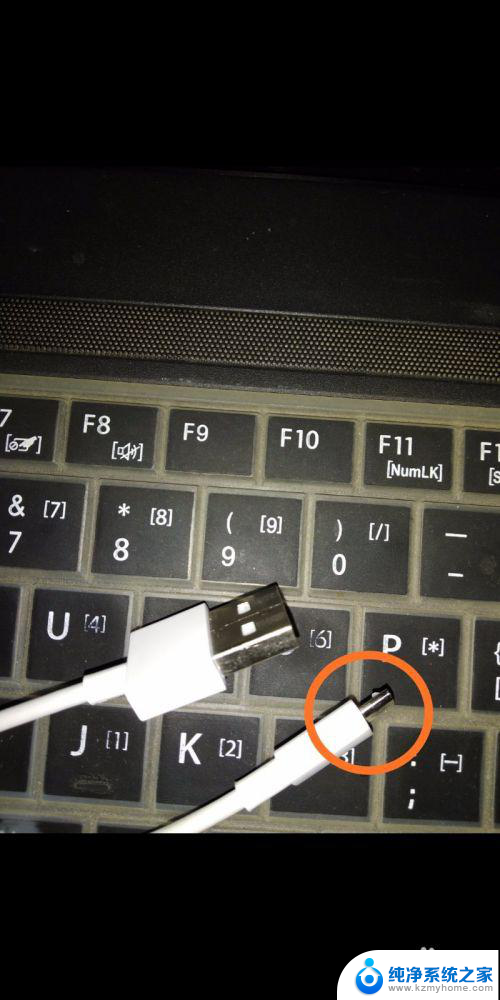
2.第二步,用数据线一头连接手机,另一头连接电脑。下面开始准备联网共享啦!
在手机里打开设置,找到如下选项‘更多连接方式’并打开。
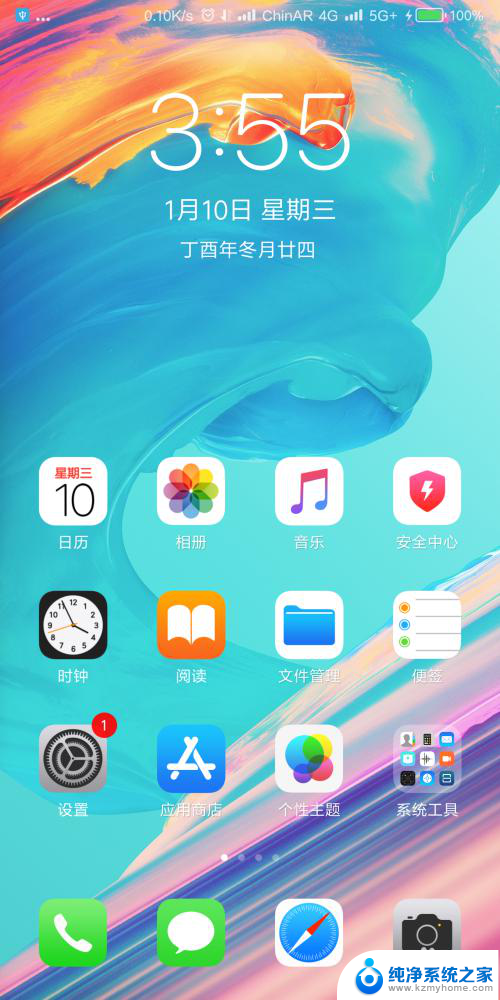
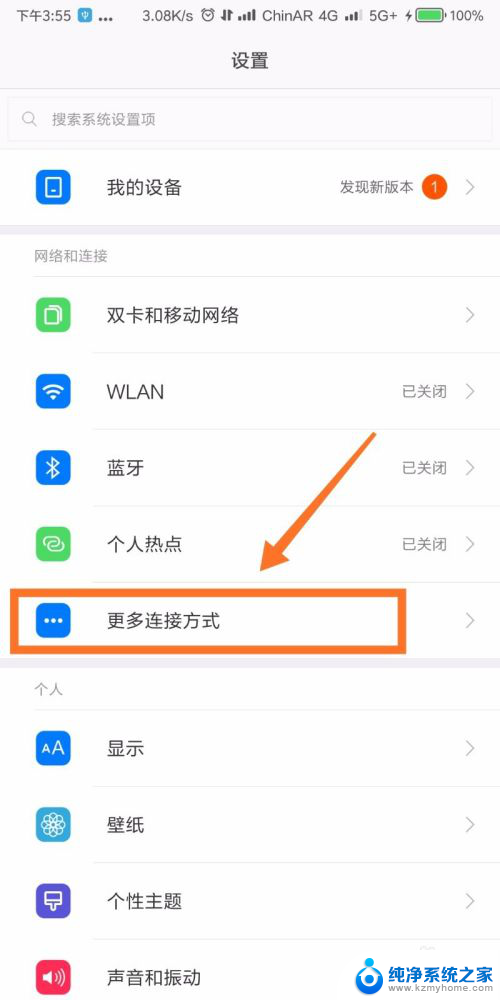
3.第三步,打开就看到了‘USB网络共享’。就是利用这个功能,可以将手机的网络共享给电脑使用啦!
打开按钮,就能够共享手机的网络咯。
想要关闭共享网络,直接拔出数据线或者关闭 USB网络共享的功能就可以啦!
(如下图,绿色按钮为打开。灰色按钮为关闭。)
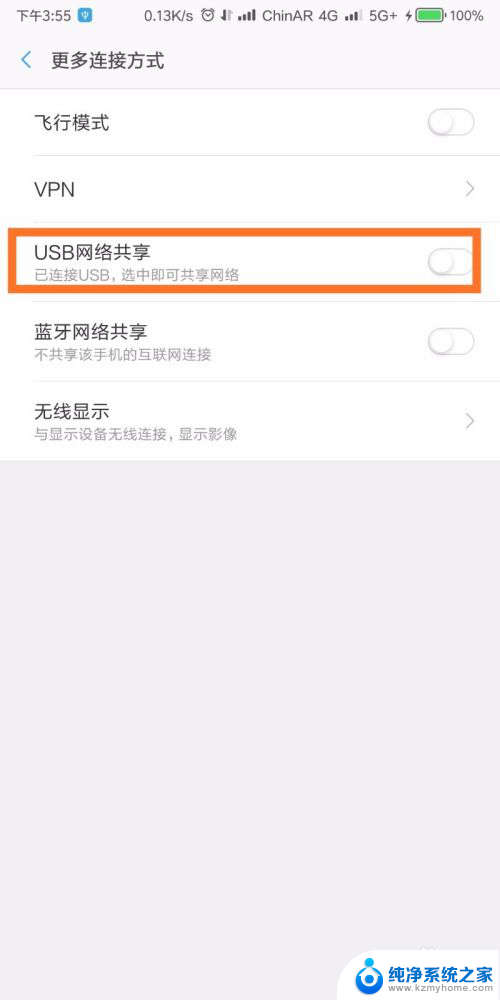
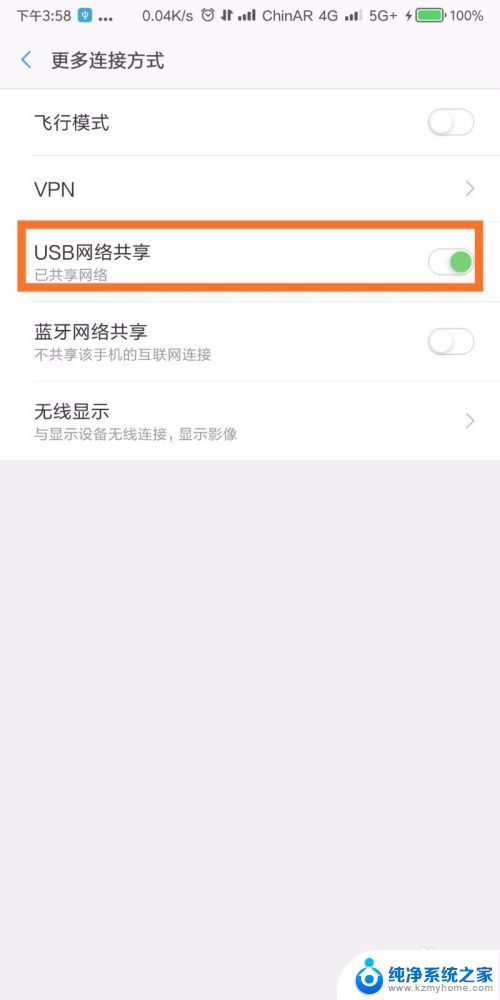
4.最后,看一下电脑联网图标的对比。就能够知道是否连接成功啦!(第一张图为未联网,第二张图为联网成功)
喜欢小编,麻烦多多投票收藏支持小编,谢谢!
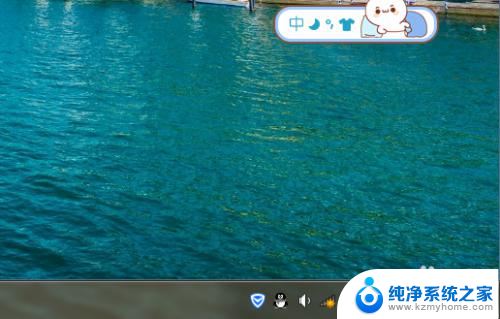

以上就是电脑手机USB共享网络的全部内容,有遇到相同问题的用户可参考本文中介绍的步骤来进行修复,希望能够对大家有所帮助。
电脑手机usb共享网络 手机USB共享网络给电脑使用教程相关教程
- 手机怎么usb共享网络给电脑 如何通过手机给台式电脑共享网络
- 如何通过数据线共享网络 手机USB数据线共享网络给电脑教程
- 红米k40usb共享网络给电脑用不了 红米手机如何实现USB网络共享电脑2021
- 手机蓝牙网络连接怎么用 手机蓝牙共享网络给电脑方法
- 数据线网络共享怎么设置 手机通过USB数据线给电脑共享网络的步骤
- 手机如何通过数据线给电脑共享网络 如何用手机共享网络给台式电脑
- 手机可以给电脑共享网络吗 手机共享网络给台式电脑的方法
- 华为usb共享网络在哪里设置 华为手机如何开启USB共享网络
- 蓝牙共享网络电脑怎么连接 手机如何通过蓝牙连接电脑共享网络
- 无线网可以共享吗 电脑怎样共享无线网络给其他电脑
- 笔记本电脑的麦克风可以用吗 笔记本电脑自带麦克风吗
- thinkpad没有蓝牙 ThinkPad笔记本如何打开蓝牙
- 华为锁屏时间设置 华为手机怎么调整锁屏时间
- 华为的蓝牙耳机怎么连接 华为蓝牙耳机连接新设备方法
- 联想电脑开机只显示lenovo 联想电脑开机显示lenovo怎么解决
- 微信怎么找回原密码 微信密码忘记怎么找回
电脑教程推荐
- 1 笔记本电脑的麦克风可以用吗 笔记本电脑自带麦克风吗
- 2 联想电脑开机只显示lenovo 联想电脑开机显示lenovo怎么解决
- 3 如何使用光驱启动 如何设置光驱启动顺序
- 4 怎么提高笔记本电脑屏幕亮度 笔记本屏幕亮度调节方法
- 5 tcl电视投屏不了 TCL电视投屏无法显示画面怎么解决
- 6 windows2008关机选项 Windows server 2008 R2如何调整开始菜单关机按钮位置
- 7 电脑上的微信能分身吗 电脑上同时登录多个微信账号
- 8 怎么看电脑网卡支不支持千兆 怎样检测电脑网卡是否支持千兆速率
- 9 荣耀电脑开机键在哪 荣耀笔记本MagicBook Pro如何正确使用
- 10 一个耳机连不上蓝牙 蓝牙耳机配对失败